插入页面
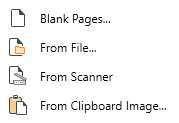
插入页面"功能由 图标表示。使用 PDF Extra,你可以通过多种方式添加 PDF 页面:
图标表示。使用 PDF Extra,你可以通过多种方式添加 PDF 页面:
- 作为空白页
- 扫描页面
- 作为其他文件中的页面
- 作为剪贴板图像
添加空白页
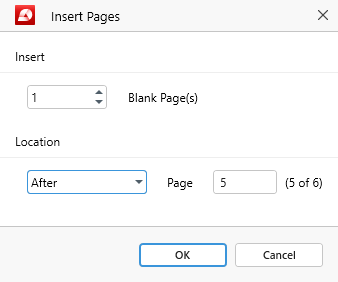
选择此选项将打开一个对话窗口,您可以在其中进行选择:
例如,你可以将新页面放在现有页面之前或之后,或者使其成为文档的第一页或最后一页。
从文件添加页面
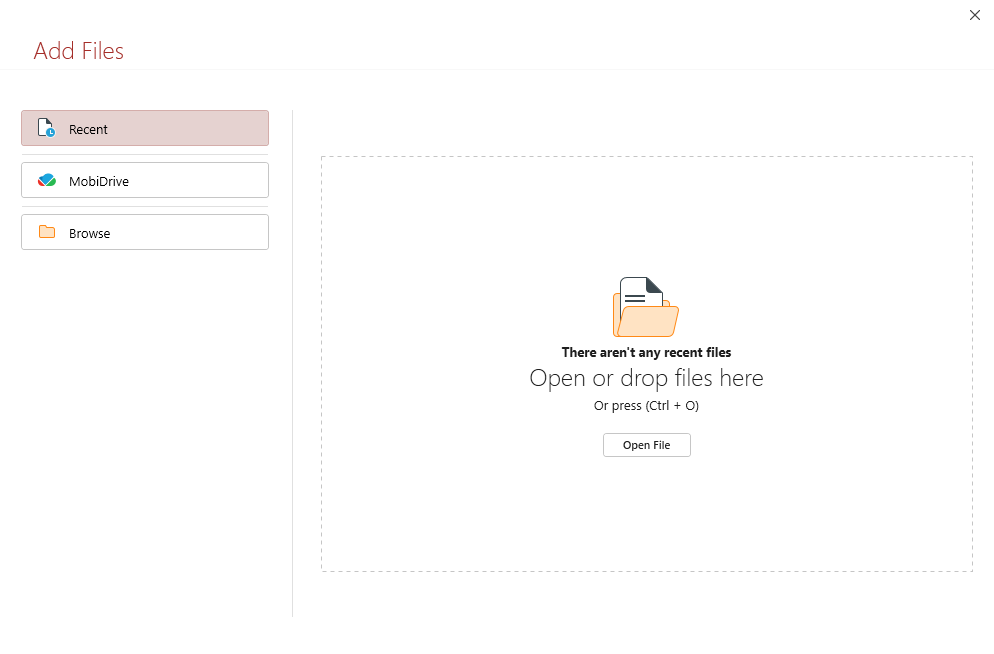
选择此选项将打开一个对话窗口,要求您选择要导入到文档中的 PDF 文件。加载 PDF 后,您可以选择在何处添加其内容:在特定页面之前或之后,或在当前 PDF 的开始或结束处。
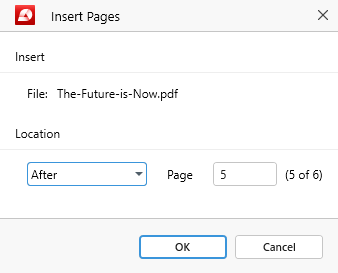
添加扫描页面
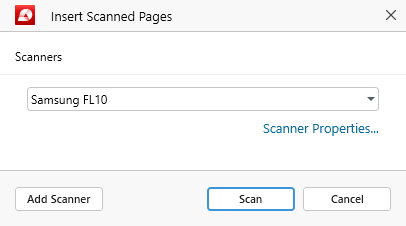
要使用此功能,首先需要将扫描仪连接到 Windows PC。连接扫描仪后,从下拉菜单中选择设备名称,然后单击"扫描"。
提示:您还可以通过 "扫描仪属性... "链接配置其他设备设置,例如色彩管理设置或运行诊断测试。
单击"Scan(扫描)"后,您将收到另一个提示,要求您选择扫描的位置:
- 当前查看页面之前/之后
- 特定页面之前/之后
- PDF 开始/结束处

将页面添加为剪贴板图像
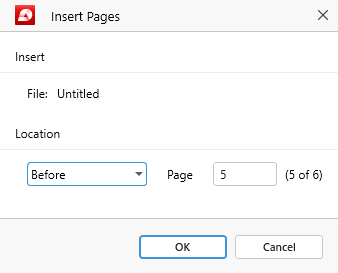
要使用此功能,必须先按下 Windows 键盘上的"打印屏幕 "键,为屏幕拍一张快照。这将确保"从剪贴板图像 "功能不再显示为灰色,使您可以在特定页面之前或之后直接在 PDF 文件中导入快照。